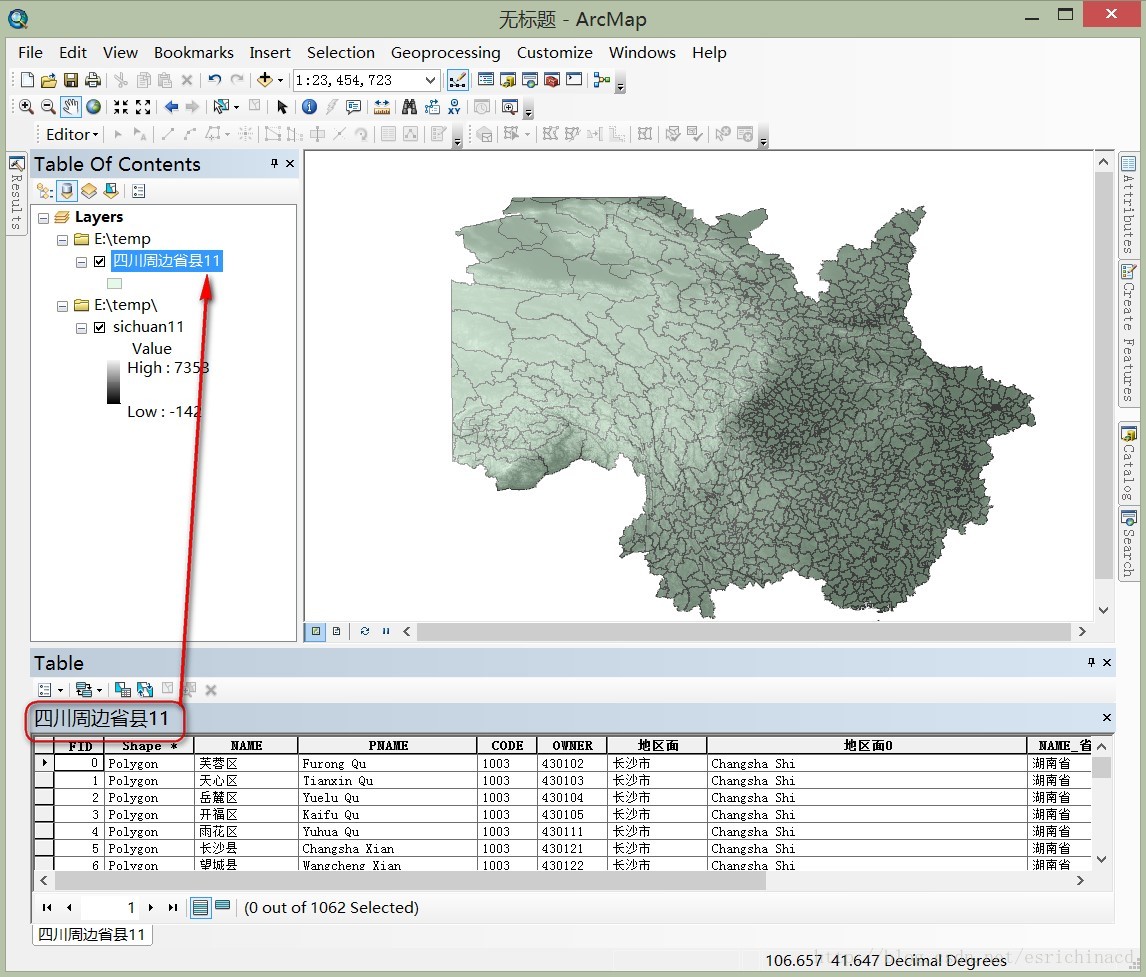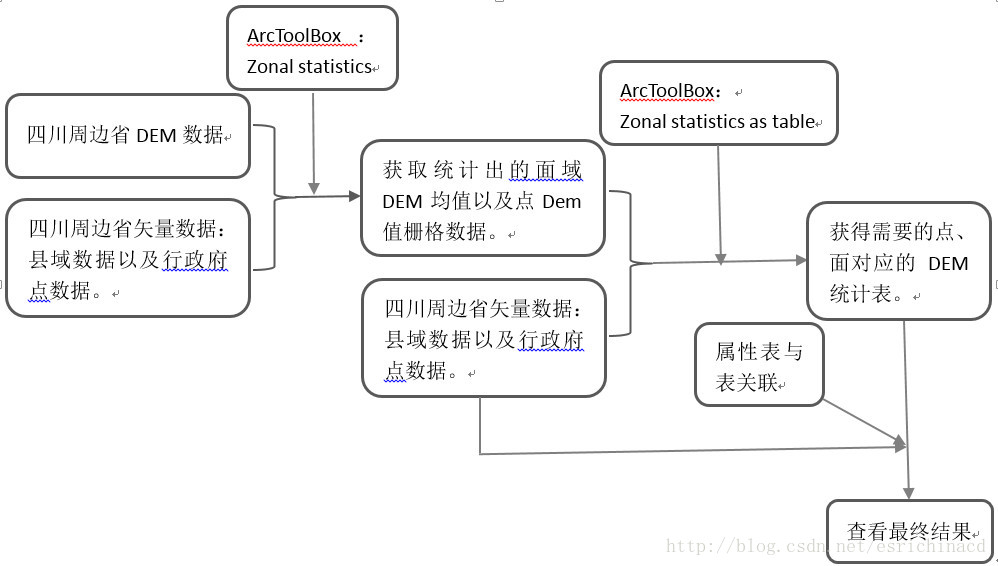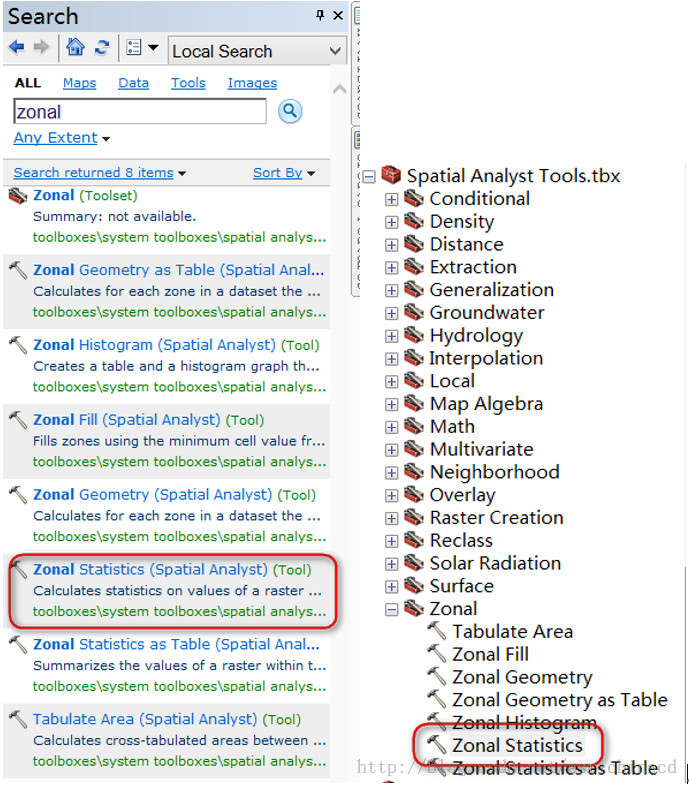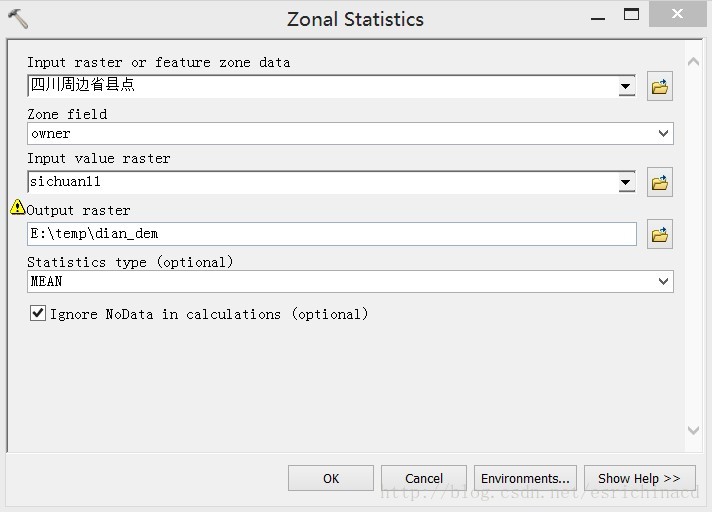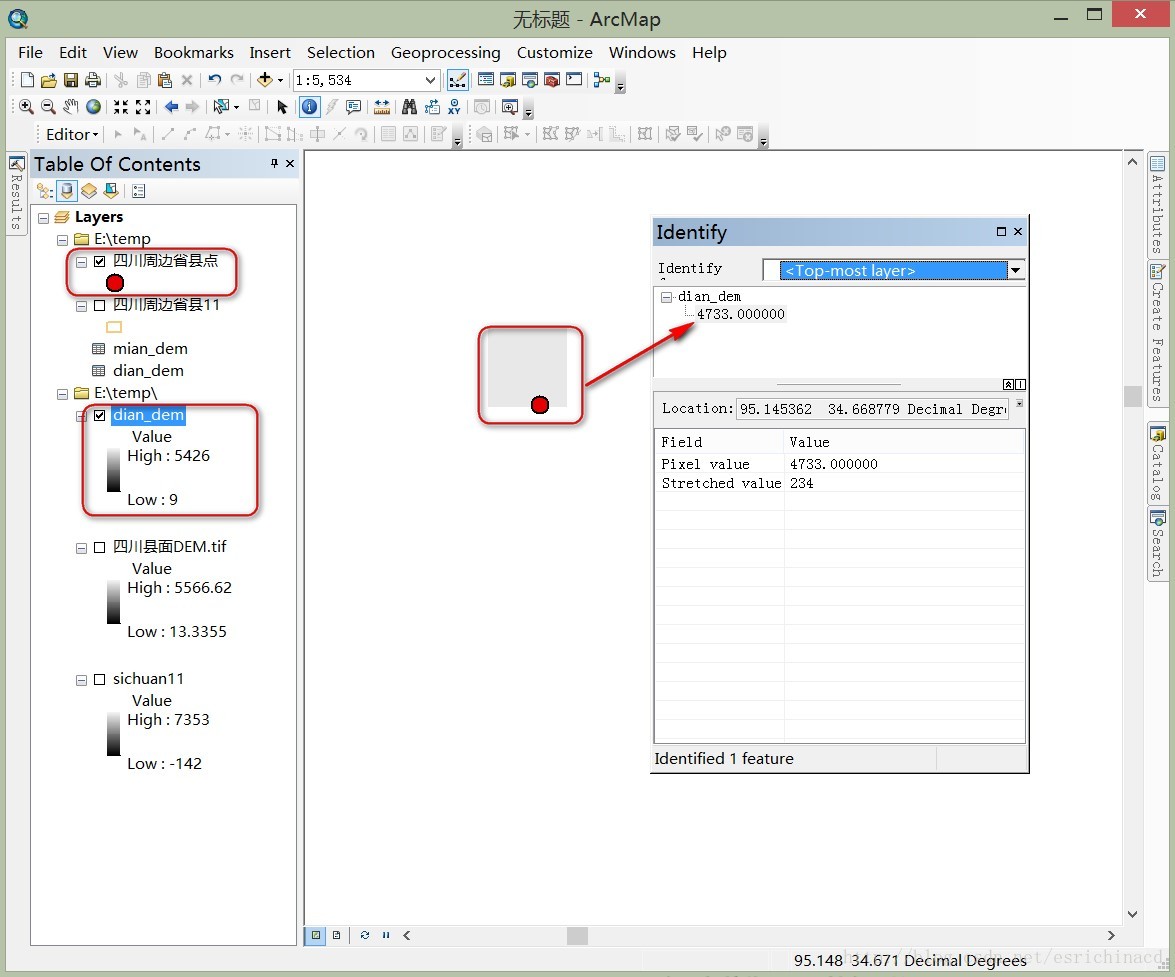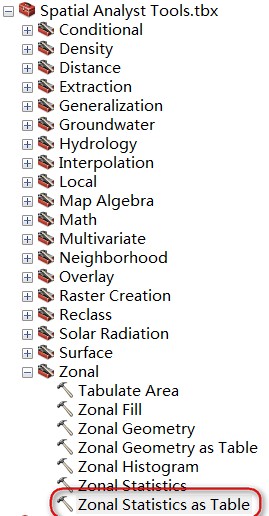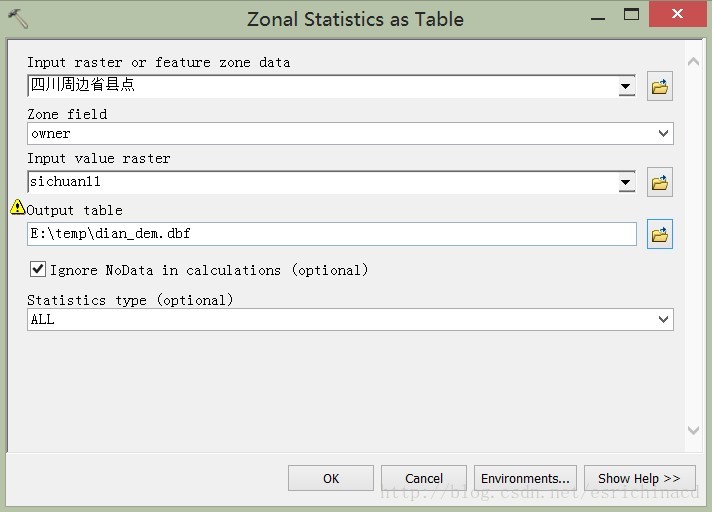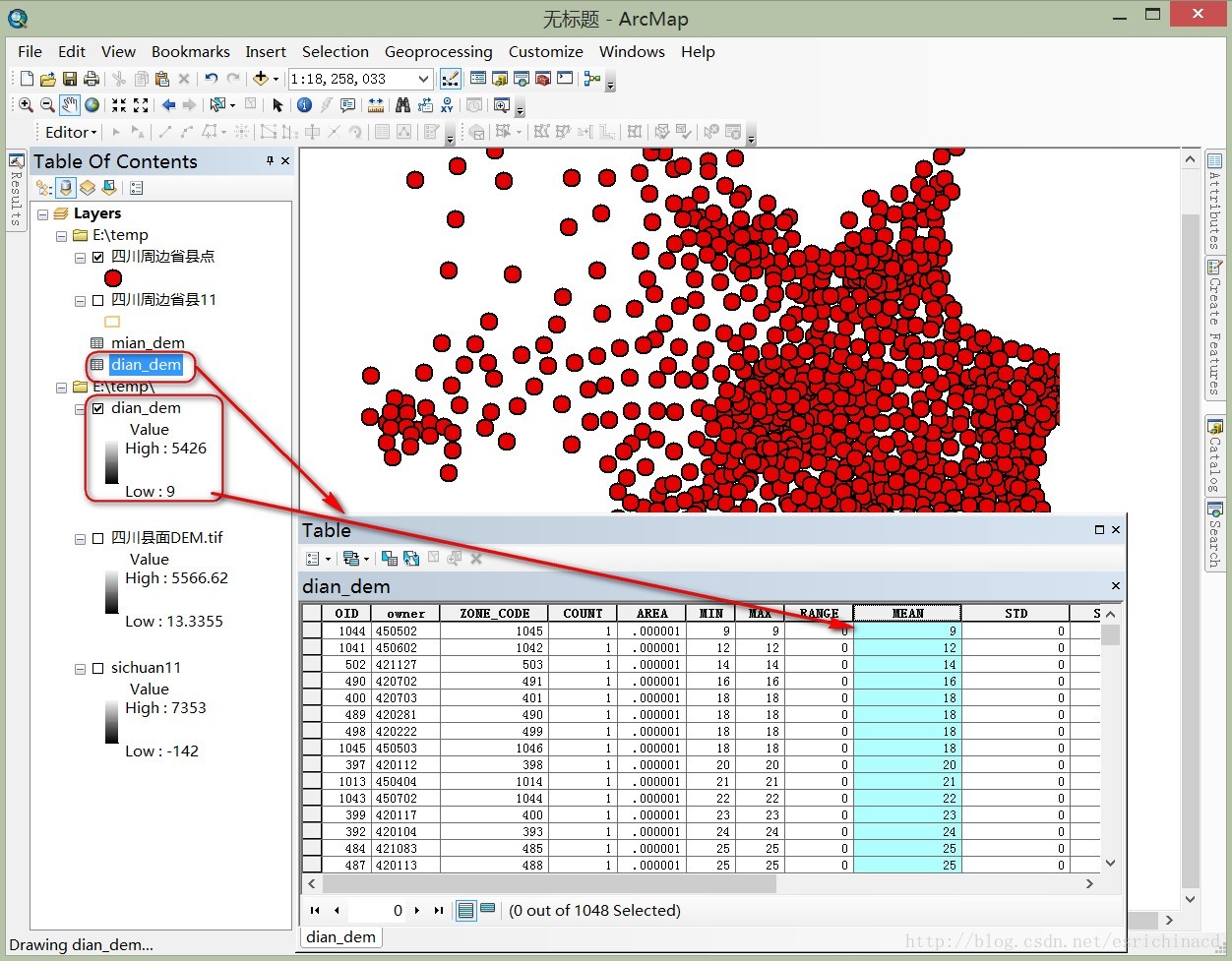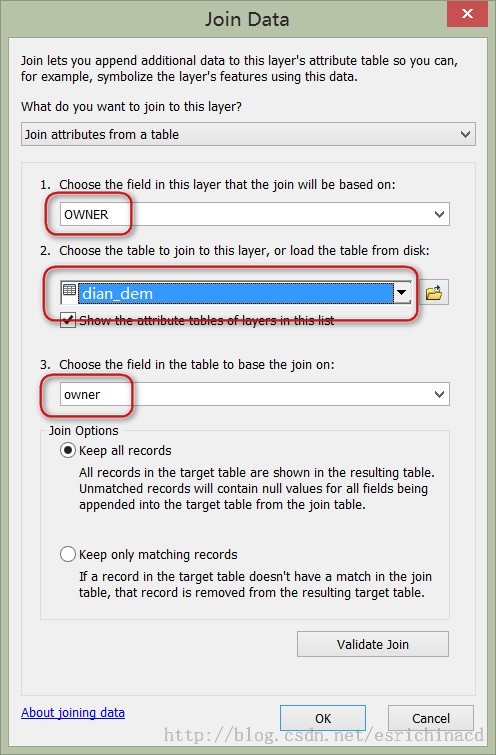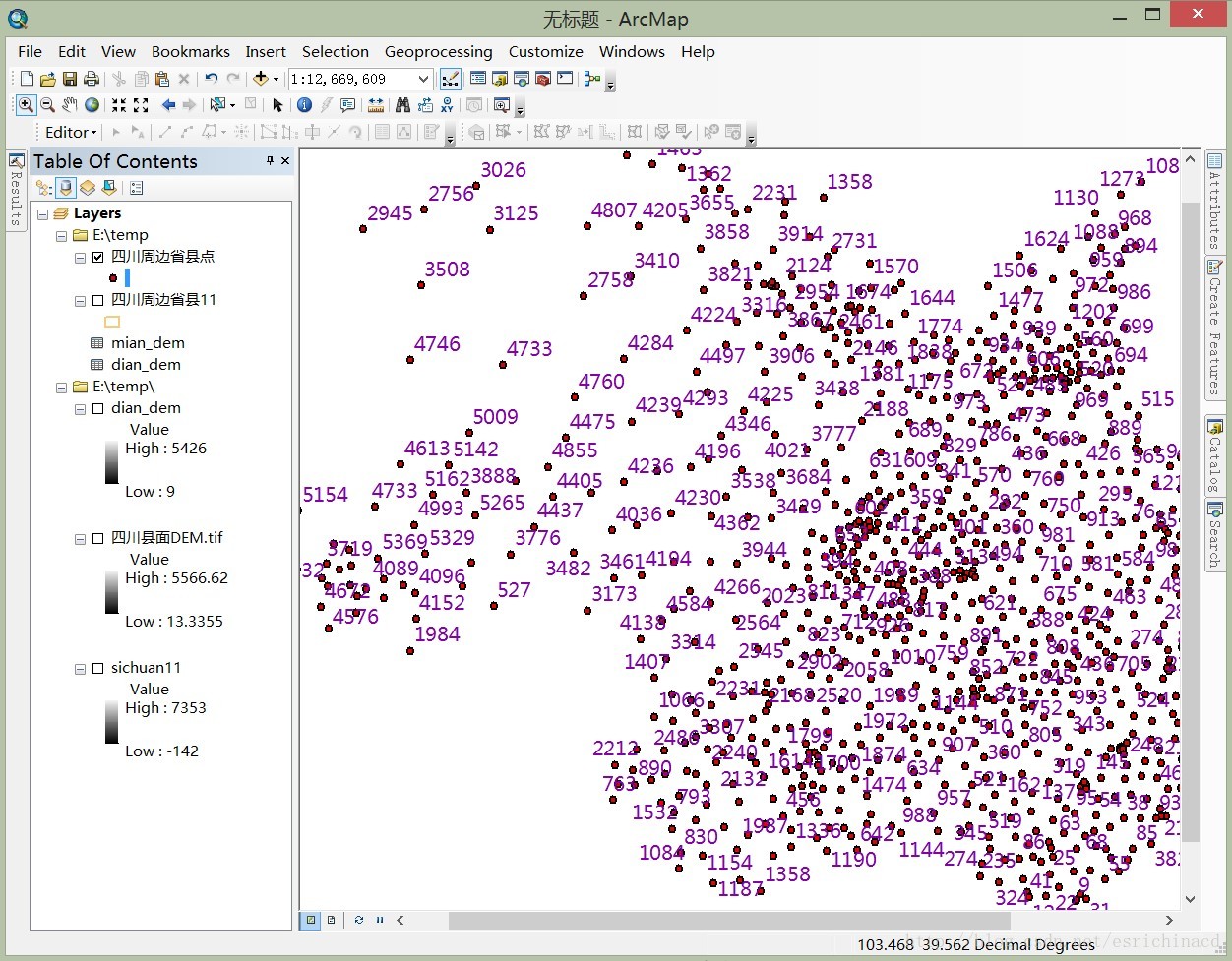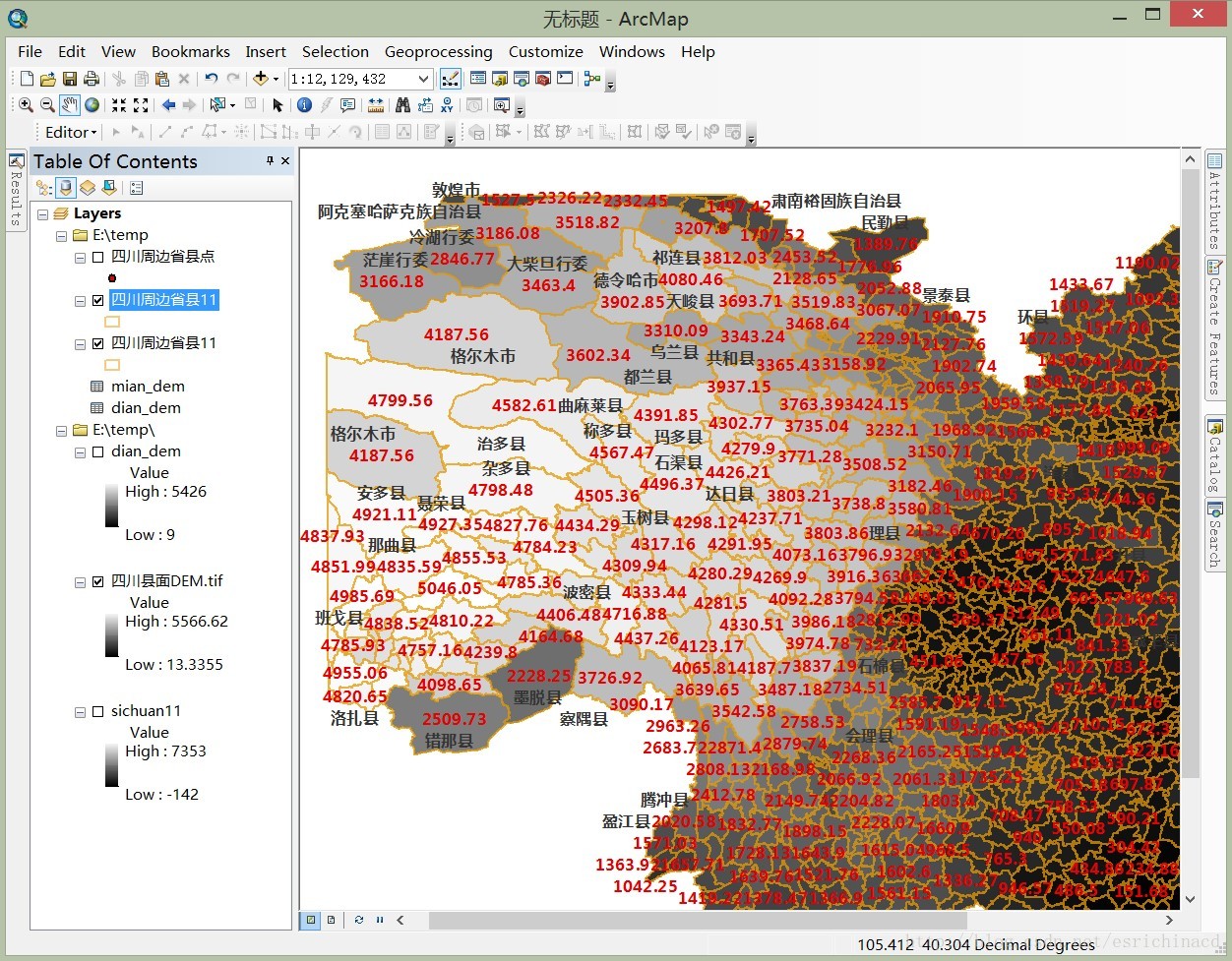ArcGIS 区域统计分析(一)
分享
矢量数据与栅格数据的叠加分析,一直是大家关注的问题,如何实现简单的矢量数据与栅格数据的属性表链接?如何实现采用矢量要素类数据统计对应的栅格Dn值?本节主要讲解如何使用ArcToolBox中的工具进行上述功能的实现。
结果需求
1、 现有数据分析
四川周边省县的DEM数据;
对应的四川周边省县的矢量数据;
使用软件:ArcGIS 10.2 ArcMap
图 1 现有的县域数据展示
2、 结果显示需求
1) 统计不同县域矢量数据对应的DEM的均值;
2) 统计县政府所在地点对应的DEM高程值;
3) 导出个县界面域对应的DEM均值数据以及行政单位所在DEM高程值。
实现方法
图 2 实现技术流程
1、 Zonal statistics
1) 在搜索窗口查找Zonal statistics 工具;
图 3 搜索Zonal statistics工具
2) 双击此工具,弹出一下对话框,按照下图进行参数设置;
A. 首先计算行政府所在点的DEM值,具体参数设置如下;
图 4 首先计算行政府所在点对应的DEM值。
B. 安装上述的参数设置计算县域数据对应的DEM均值;
3) 点击ok,查看计算结果。
图 5 行政府所在点DEM值
图 6 县域对应的DEM均值
该方法得到的结果是一个栅格数据,对于要统计该栅格数据的面域dem均值,还需要进行更多的操作步骤,为了更为简单的获取同样结果的数据,可采用下面的“2、Zonal statistics as Table”进行表统计分析。
2、 Zonal statistics as Table
1) 在搜索窗口查找Zonal statistics 工具;
图 7 Zonalstatistics as Table所在位置
2) 双击此工具,弹出对话框,按照下图进行参数设置;
A. 首先对行政府所在地的点数据进行表统计提取,具体参数设置如下图:
图 8 行政府所在点DEM表统计提取 B. 按照上述A的操作步骤进行提取县域面数据统计表信息。
3) 查看统计结果。
图 9 行政府所在位置提取的dem值
图 10 县域DEM均值提取结果
3、 属性表与统计表连接
提取的统计表目前与矢量数据的属性表是两个独立不关联的数据,在后期的数据处理中又会用到相关的DEM数据信息,接下来可以通过属性的join工具进行完成。
1) 首先对行政府所在点矢量数据进行数据属性连接;
A. 右击“四川周边省县点.shp”> Joins and relates > Join,弹出对话框,对话框中的参数设置如下图:
图 11 属性表与表连接参数设置 B. 点击ok,完成属性表与表的连接功能。
2) 按照1)的方法对面域数据进行属性表与统计表的属性连接join。
4、 查看结果
图 12 点、面数据对应的DEM统计结果
通过标注字段设置,查看不同面域的对应的DEM均值与行政府所在地的DEM值,结果展示如下。
图 13 行政府所在地的DEM值
图 14 县域的DEM均值结果显示
文章来源:http://blog.csdn.net/esrichinacd/article/details/12835209
结果需求
1、 现有数据分析
四川周边省县的DEM数据;
对应的四川周边省县的矢量数据;
使用软件:ArcGIS 10.2 ArcMap
图 1 现有的县域数据展示
2、 结果显示需求
1) 统计不同县域矢量数据对应的DEM的均值;
2) 统计县政府所在地点对应的DEM高程值;
3) 导出个县界面域对应的DEM均值数据以及行政单位所在DEM高程值。
实现方法
图 2 实现技术流程
1、 Zonal statistics
1) 在搜索窗口查找Zonal statistics 工具;
图 3 搜索Zonal statistics工具
2) 双击此工具,弹出一下对话框,按照下图进行参数设置;
A. 首先计算行政府所在点的DEM值,具体参数设置如下;
图 4 首先计算行政府所在点对应的DEM值。
B. 安装上述的参数设置计算县域数据对应的DEM均值;
3) 点击ok,查看计算结果。
图 5 行政府所在点DEM值
图 6 县域对应的DEM均值
该方法得到的结果是一个栅格数据,对于要统计该栅格数据的面域dem均值,还需要进行更多的操作步骤,为了更为简单的获取同样结果的数据,可采用下面的“2、Zonal statistics as Table”进行表统计分析。
2、 Zonal statistics as Table
1) 在搜索窗口查找Zonal statistics 工具;
图 7 Zonalstatistics as Table所在位置
2) 双击此工具,弹出对话框,按照下图进行参数设置;
A. 首先对行政府所在地的点数据进行表统计提取,具体参数设置如下图:
图 8 行政府所在点DEM表统计提取 B. 按照上述A的操作步骤进行提取县域面数据统计表信息。
3) 查看统计结果。
图 9 行政府所在位置提取的dem值
图 10 县域DEM均值提取结果
3、 属性表与统计表连接
提取的统计表目前与矢量数据的属性表是两个独立不关联的数据,在后期的数据处理中又会用到相关的DEM数据信息,接下来可以通过属性的join工具进行完成。
1) 首先对行政府所在点矢量数据进行数据属性连接;
A. 右击“四川周边省县点.shp”> Joins and relates > Join,弹出对话框,对话框中的参数设置如下图:
图 11 属性表与表连接参数设置 B. 点击ok,完成属性表与表的连接功能。
2) 按照1)的方法对面域数据进行属性表与统计表的属性连接join。
4、 查看结果
图 12 点、面数据对应的DEM统计结果
通过标注字段设置,查看不同面域的对应的DEM均值与行政府所在地的DEM值,结果展示如下。
图 13 行政府所在地的DEM值
图 14 县域的DEM均值结果显示
文章来源:http://blog.csdn.net/esrichinacd/article/details/12835209
0 个评论
推荐内容
相关问题
- 如何优雅的使用ArcGIS知乎?
- 建设ArcGIS知乎平台的目和意义?
- ArcGIS知乎社区改进意见征集
- 【抽奖结果已出】ArcGIS知乎社区活动 之 你不知道的地理空间革命【转发分享有奖】【附奖品寄送照片】
- 苹果系统下可以使用arcgis 吗?
- arcgis版本兼容性
- 请问ArcGIS适合在局域网内用javaweb做二次开发吗?
- ArcGIS 知乎社区活动 之 2018拒绝boring,来,在线答题赢kindle【结果已出,速来领奖】
- ArcGIS 知乎社区活动 之 字幕组加鸡腿暨KBP字幕组招新【获奖名单公布与优秀作品展示】
- 请问大神们,怎么用ArcGIS做城镇间经济联系强度的图?
- ArcGIS如何求栅格图像的“质心”